“Python memiliki pustaka utilitas standar yang digunakan untuk membangun aplikasi berbasis GUI. Tkinter adalah pustaka utilitas python yang memungkinkan pengguna merancang aplikasi GUI kreatif dengan mudah. Untuk menginstal perpustakaan tkinter, pertama, Anda perlu menginstal program python. Biasanya, program python memiliki pustaka utilitas Tkinter yang sudah diinstal sebelumnya. Namun, itu dapat diperiksa saat menginstal program python apakah sudah diinstal Tkinter atau tidak dengan kotak centang td/tk dan IDLE. Dengan memeriksa ini, tkinter akan mengetahui bahwa tkinter telah diinstal dengan program python, dan kita tidak perlu menginstalnya secara terpisah. Namun, jika tkinter tidak diinstal sebelumnya, Anda harus menginstalnya secara manual. Instalasi perpustakaan Tkinter dalam skrip Python akan dibahas dalam artikel ini.”
Instal Tkinter di Program Python
Sebelum Anda mulai menginstal pustaka tkinter, Anda perlu memastikan bahwa sistem Anda telah menginstal program python dan pip juga. Fungsi perpustakaan tkinter tergantung pada versi program pip dan python. Oleh karena itu, penting untuk memeriksa versi yang diinstal sebelumnya.
Langkah # 1: Verifikasi Bahwa Python Sudah Terinstal
Langkah pertama adalah memverifikasi bahwa sistem telah menginstal python. Untuk itu, Anda perlu memeriksa versi python yang diinstal dengan pernyataan “python –version”. Jika sistem Anda memiliki prainstal python, itu akan menampilkan versi python.
Di komputer Anda, luncurkan prompt perintah Windows dan tambahkan perintah berikut:
$ ular piton - -Versi: kapan
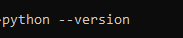
Ketika Anda menekan enter, Anda akan mendapatkan hasil yang serupa. Serupa berarti Anda mungkin telah menginstal python versi 3.8 atau python versi 3.7, sehingga akan menampilkan hasil yang sesuai.

Karena setiap orang memiliki versi python yang berbeda terinstal, ketika Anda menjalankan perintah di atas di komputer Anda, Anda akan mendapatkan versi aktual yang diinstal di sistem Anda.
Langkah # 2: Verifikasi Bahwa pip sudah Terinstal
Sekarang mari kita periksa versi pip yang diinstal dengan program python. Sekali lagi, menggunakan antarmuka baris perintah, jalankan perintah berikut:
$ pip -DI

Ketika Anda menekan enter setelah mengetikkan perintah ini, Anda akan mendapatkan versi instalasi pip di komputer Anda:

Langkah # 3: Verifikasi Bahwa Tkinter Sudah Terinstal
Tkinter adalah singkatan dari 'tk interface' dan merupakan bagian dari toolkit GUI tk/tci. Paket tkinter memberi Anda kebebasan merancang aplikasi GUI yang efisien dalam program python. Ini dapat diakses pada sistem operasi UNIX dan Windows. Sebelum Anda memulai instalasi tkinter, Anda perlu memastikan bahwa program python Anda tidak memiliki tkinter yang sudah diinstal sebelumnya. Buka antarmuka baris perintah dan tulis perintah berikut di atasnya:
$ Python -m tkinter

Saat Anda menjalankan perintah ini pada antarmuka prompt baris perintah, jendela antarmuka tk sederhana akan terbuka, menunjukkan bahwa tkinter sudah diinstal dan memberi tahu versi tkinter juga. Lihat antarmuka tk keluaran di bawah ini.
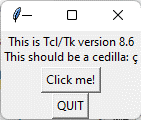
Ketika Anda mengklik tombol 'QUIT', antarmuka tk akan ditutup dan membiarkan Anda kembali ke antarmuka baris perintah. Pustaka tkinter mendukung berbagai versi Tk/TcI, baik yang dibangun di atas dukungan utas atau tanpa dukungan utas. Sekarang mari kita lihat cara menginstal pustaka tkinter jika sistem belum menginstalnya dengan program python.
Langkah # 4: Instal Perpustakaan Tkinter
Pustaka tkinter dapat diinstal dengan cepat dengan menggunakan perintah pip. Kami telah memeriksa bahwa python dan pip diinstal di sistem kami. Kami juga mengetahui versi pip dan python keduanya. Sekarang kita cukup menggunakan perintah pip dan menginstal perpustakaan tkinter. Setelah itu, kembali ke antarmuka baris perintah dan masukkan perintah berikut:
$ pip Install tk

Saat Anda menekan enter, sistem akan mulai mengunduh pustaka tkinter dan akan menginstal semua paket yang relevan di sistem Anda. Setelah proses instalasi selesai, prompt baris perintah akan menampilkan pesan instalasi berhasil seperti yang diberikan di bawah ini:

Anda juga dapat menggunakan perintah pip lain untuk menginstal pustaka tkinter di program python Anda. Ini juga akan mengunduh semua paket tkinter yang relevan dan menginstalnya di sistem Anda. Buka antarmuka baris perintah dan tulis perintah berikut:
$ pip Install tkinter

Ketika Anda memasukkan pernyataan ini pada antarmuka baris perintah Anda, Anda akan mendapatkan hasil berikut:

Langkah # 5: Uji Tkinter di Program Python
Sekarang kami telah berhasil menginstal pustaka tkinter dan semua paket yang relevan di program python kami. Mari kita uji tkinter dalam program python. Buka kompiler python yang telah Anda instal di sistem Anda. Buka antarmuka baris perintah, impor pustaka tkinter dan uji dengan pernyataan 'test'. Lihat kode di bawah ini:
Impor tkinter$tkinter._test ( )
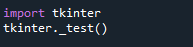
Jalankan program Anda sekarang untuk mengamati hasilnya. Saat Anda menjalankan pernyataan ini, jendela pop kecil akan muncul, yang juga telah kami tunjukkan pada langkah sebelumnya. Kotak pesan akan berisi versi TcI/Tk, sebuah 'klik saya!' tombol, dan tombol 'QUIT'. Lihat jendela pop yang dihasilkan di bawah ini:
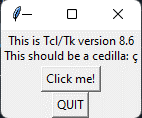
Program python memiliki TcI/Tk versi 8.6 terinstal di sistem, dan siap digunakan.
Kesimpulan
Pada artikel ini, kami menjelaskan apa itu perpustakaan tkinter dan apa fungsinya. Fokusnya adalah pada cara menginstal tkinter pada sistem. Pustaka tkinter dapat dengan mudah diinstal di sistem dengan menggunakan pernyataan pip. Pertama, kami memverifikasi apakah sistem telah menginstal program python bersama dengan modul pip. Dan kemudian, kami memverifikasi apakah program python telah menginstal pustaka tkinter sebelumnya atau tidak. Setelah itu, kami menggunakan dua perintah pip yang berbeda untuk menginstal tkinter di sistem. Perintah “pip install tk” dan “pip install tkinter” dapat digunakan sebagai alternatif untuk menginstal pustaka tkinter pada sistem.